InDesign怎样添加自动页码教程
1、打开 InDesign软件,先选择主页,在要加页码的位置划一个文本框。
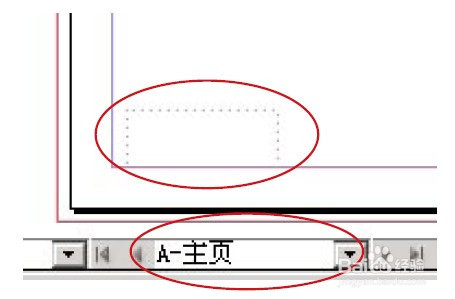
2、再选择菜单“文字”>“插入特殊字符”>“标志符”>“当前页码”,在主页上将显示该主页前缀,如A 主页显示“A”。对“A”字作文字属性调整,就是页码的文字属性。
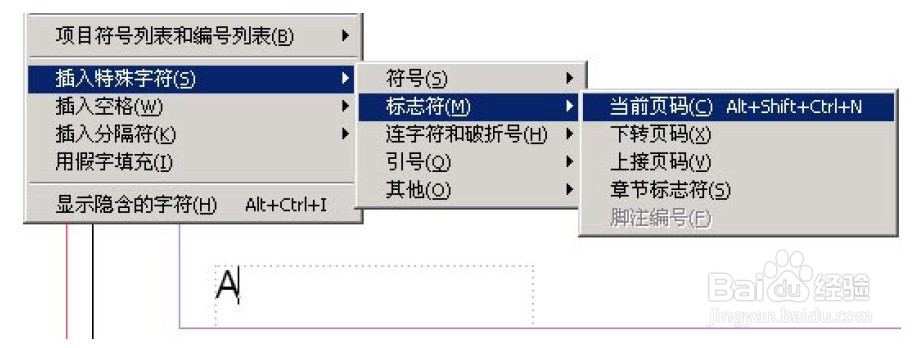
3、如果是对页需要在左右页都添加自动页码。

4、切换到文档页面,自动页码将显示页码。默认情况下,编排的第1 页是页码为 1 的右页页面,页码为奇数的页面始终显示在右侧。
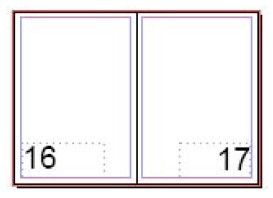
5、如要在页码前后增加固定的文字,在主页自动页码前后添加文字即可。

6、要改变页码的样式,在没有选择页面或者选择开始页时,单击菜单“版面”>“页码和章节选项”,打开新建章节面板,选择一个页码样式。

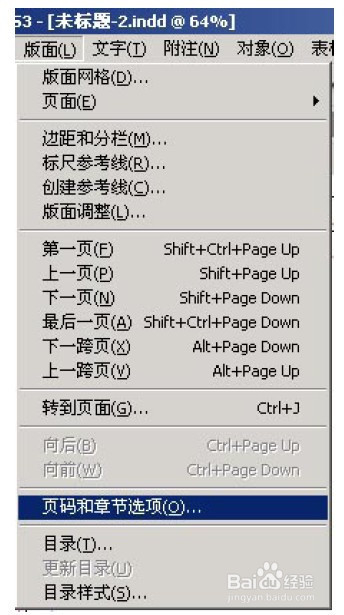
7、要设置使页码从右到左,在页面设置中装订方式选择“从右到左”即可,这样页码为偶数的页面会显示在右侧。
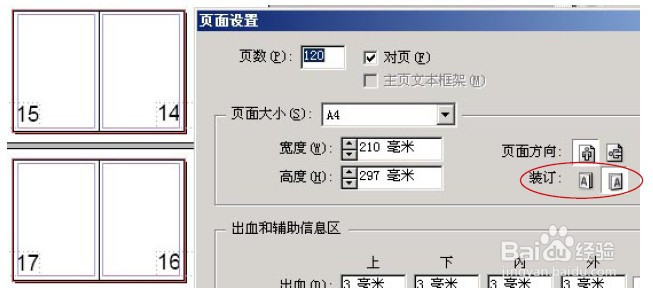
8、如果要设置成单页页码,先在页面设置中去掉对页选项,再调整主页中自动页码位置。
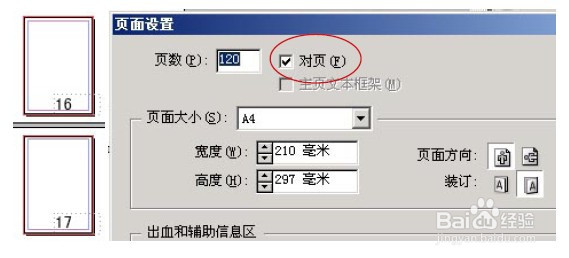
声明:本网站引用、摘录或转载内容仅供网站访问者交流或参考,不代表本站立场,如存在版权或非法内容,请联系站长删除,联系邮箱:site.kefu@qq.com。
阅读量:96
阅读量:98
阅读量:31
阅读量:185
阅读量:54